かな漢字変換中の文字を大きく表示
投稿者:マーチン 2011年5月7日
カテゴリ:視覚障碍者向け::弱視のかた向け
カテゴリ:視覚障碍者向け::弱視のかた向け
かな漢字変換中の文字を大きく表示してくれる「ImeZoom2」を紹介します。弱視のかたや高齢者におすすめなほか、画数の多い漢字を確認するのにも重宝します。

【 プログラム名 】 ImeZoom2 Win7対応、IMEで入力中の文字列を拡大表示
【 著作権者 】 FREE WING 氏
【 ソフト種別 】 フリーソフト
【 動作環境 】 Windows 2000 / XP / Vista / 7 日本語版
Windows XP SP3 中国語 簡体版
【 対応IME 】 ジャストシステム ATOK 2010(Ver:23)
Google日本語入力(Ver:0.10.288.0)
Windows XP SP3 日本語版 + MS-Office Word 2003
【 Webページ】 http://www.neko.ne.jp/~freewing/software/imezoom/
【 著作権者 】 FREE WING 氏
【 ソフト種別 】 フリーソフト
【 動作環境 】 Windows 2000 / XP / Vista / 7 日本語版
Windows XP SP3 中国語 簡体版
【 対応IME 】 ジャストシステム ATOK 2010(Ver:23)
Google日本語入力(Ver:0.10.288.0)
Windows XP SP3 日本語版 + MS-Office Word 2003
【 Webページ】 http://www.neko.ne.jp/~freewing/software/imezoom/
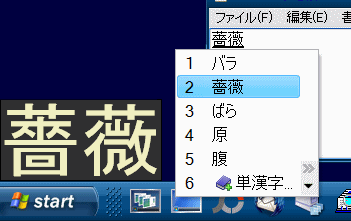
●インストール
パソコン起動時に実行するには、(3)ImeZoom2.exe を選択して右クリックし、[送る] [デスクトップ(ショートカット作成)]
(4)[スタート] [すべてのプログラム] [スタートアップ] を開く。
(5)デスクトップにできたショートカットをこのフォルダに移動する。
(4)[スタート] [すべてのプログラム] [スタートアップ] を開く。
(5)デスクトップにできたショートカットをこのフォルダに移動する。
●設定
(1)タスクバー(通知領域)のアイコンを右クリックし、[ImeZoomの設定] を選択する。
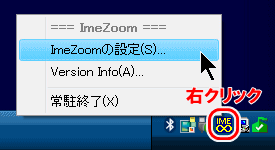
(2)表示位置は、下部に固定、上部に固定、マウスを避けるなどから選択する。
(3)フォントサイズ、文字色、背景色、透過率を指定したら、[設定保存] をクリックする。

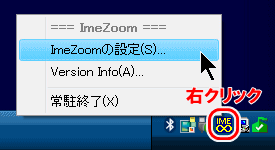
(2)表示位置は、下部に固定、上部に固定、マウスを避けるなどから選択する。
(3)フォントサイズ、文字色、背景色、透過率を指定したら、[設定保存] をクリックする。

●使い方
タスクバー(通知領域)のアイコンをクリックすると有効/無効に切り替えができる。有効か否かは、タスクバーの通知領域のアイコン が明るいか 暗いか
暗いか で判断する。(これが分かりづらい)
で判断する。(これが分かりづらい)
 暗いか
暗いか で判断する。(これが分かりづらい)
で判断する。(これが分かりづらい)●注意事項
アプリによっては動作しないものもあります。Webページ(IE 8やFirefox 4)のテキストエリアでは、動作しないようです。


